您现在的位置是: 首页 > 重装系统 重装系统
win7连接共享的打印机无法访问,没有权限_win7共享打印机不能访问
tamoadmin 2024-09-07 人已围观
简介当Windows 7系统在尝试连接共享打印机时遇到“文件夹拒绝访问”的错误,可能是由于多种原因造成的。以下是一些解决这个问题的方法:检查网络连接:确保你的电脑已经连接到共享打印机所在的网络。检查共享设置:确保打印机已经设置为共享。在共享打印机的电脑上,检查共享文件夹的权限设置,确保你的用户账户有访问权限。网络发现和文件共享:打开“控制面板” > “网络和共享中心”。点击“更改高级共享设置”。
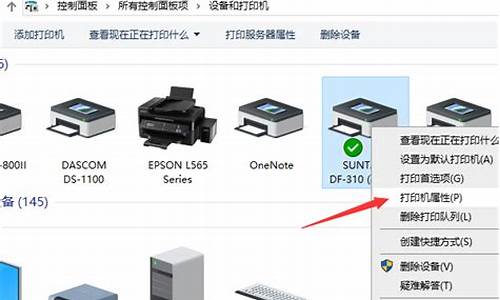
当Windows 7系统在尝试连接共享打印机时遇到“文件夹拒绝访问”的错误,可能是由于多种原因造成的。以下是一些解决这个问题的方法:
检查网络连接:确保你的电脑已经连接到共享打印机所在的网络。
检查共享设置:
确保打印机已经设置为共享。
在共享打印机的电脑上,检查共享文件夹的权限设置,确保你的用户账户有访问权限。
网络发现和文件共享:
打开“控制面板” > “网络和共享中心”。
点击“更改高级共享设置”。
确保“网络发现”和“文件和打印机共享”已启用。
防火墙设置:检查Windows防火墙设置,确保没有阻止访问共享打印机的规则。
用户权限:
确保你使用的账户在共享打印机的电脑上有相应的访问权限。
尝试使用具有管理员权限的账户连接共享打印机。
重新映射网络驱动器:
断开与共享打印机的连接。
重新映射网络驱动器到共享打印机所在的文件夹。
使用打印机的网络路径:
尝试直接使用\\打印机IP地址\打印机共享名的格式来连接打印机。
检查服务:
确保“Workstation”、“Server”和“Print Spooler”服务已经启动。
更新驱动程序:确保你的电脑上的打印机驱动程序是最新的。
系统文件检查:
运行sfc /scannow命令来检查和修复系统文件。
注册表编辑:(谨慎操作,建议先备份注册表)
打开“运行”窗口(Win + R),输入regedit,打开注册表编辑器。
导航到HKEY_LOCAL_MACHINE\SYSTEM\CurrentControlSet\Control\Lsa。
找到LimitBlankPasswordUse键,将其值设置为0。
重启设备:有时候简单的重启可以解决一些连接问题。
如果以上方法都不能解决问题,可能需要进一步的技术支持。在尝试更复杂的解决方案之前,确保备份重要数据,并考虑咨询IT专业人员。
可能是设置不正确。配置共享打印需要两台电脑能够相互访问。
步骤:
一、主机端设置:
1. 启动共享打印机。
a) 点击“开始”→“控制面板”,如图
b) 右上角查看方式选择“类别”,在“网络和Internet”中“选择家庭组和共享选项”,如图
c) 选择“更改高级共享设置”,如图
d) 选择“启用网络发现”“启用文件和打印机共享”“关闭密码保护共享”,点击“保存修改”完成设置,如图
2. 设置共享打印机。
a)点击“开始”→“设备和打印机”,如图
b)右键点击打印机图标选择“打印机属性”,如图
c) 点击“共享”选项卡,将“共享这台打印机”打对勾,共享名可以自行修改,如图
3. 确认主机计算机名。
a)在电脑桌面右键点击“计算机”→“属性”,如图
b) 查看并记录计算机名,如果名字太长不方便记录,可以点击右侧的“更改设置”选项,修改计算机名,如图
二、客户端设置:
1. 点击“开始”→“运行”,输入主机端“计算机名”“\\Tianmeng-PC”,然后点击“确定”,打开主机端共享,如图
在此步骤经常出现客户机不能访问主机的情况,此问题和网络设置有关系,建议查看主机和客户机是否在同一个工作组,详细操作方法点击进入Windows网站查找解决方案。
2. 双击共享打印机图标,将自动配置共享,如图
3. 点击“开始”→“设备和打印机”就能够看到配置成功的共享打印机,打印时选择此打印机即可。
点击排行
随机内容
-

华硕bios设置图解中文对照手册_华硕bios设置图解中文对照手册怎么设置
-
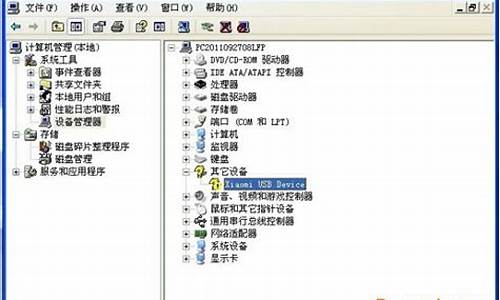
小米驱动usb
-

模拟人生2序列号怎么用
-

移动硬盘打不开,提示格式化_移动硬盘打不开提示格式化怎么办-
-

惠普进入bios按什么键_惠普进入bios按什么键u盘启动
-

刷bios失败后无法开机启动_刷bios失败后无法开机启动
-

联想笔记本进入bios设置u盘启动 为什么起动不了_联想笔记本进bios后设置从u盘启动怎么办
-

黑屏只有鼠标打不开任务管理器_黑屏只有鼠标打不开任务管理器怎么办
-

win7ghost备份系统_win7 备份系统
-
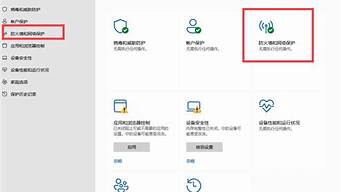
windows防火墙打不开提示需要新应用打开_windows防火墙打不开提示需要新应用打开怎么回事